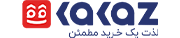روشهای تشخیص تمام شدن کارتریج و آموزش تعویض کارتریج
احتمالاً میدانید کارتریج چیست پس از این بحث به سرعت گذر میکنیم و تنها توضیح مختصری درباره آن خواهیم داد، زیرا بحث اصلی این مقاله که پیش روی شماست درباره تعویض کارتریج است. برای این که مواد مصرفی پرینتر را تأمین کنید دو راه دارید یا باید کارتریج را تعویض کنید و یا باید آن را شارژ کنید؛ اما برای انجام هر یک از آنها باید نکاتی را درنظر بگیرید.
ما تصمیم داریم در این مقاله به توضیح درباره نحوه تعویض کارتریج و نکاتی که باید هنگام تعویض آن بدانید بپردازیم، پس اگر نیاز دارید که کارتریج پرینتر خود را تعویض کنید حتماً تا انتهای این مقاله همراه با ما باشید.
تشخیص تمام شدن کارتریج
پیش از این که یاد بگیرید چطور یک کارتریج را تعویض کنید، باید بدانید که اصلا چه زمانی باید این کار را انجام دهید. روشهای تشخیص تمام شدن کارتریج بسیار راحت هستند که در ادامه آنها را بررسی خواهیم کرد.
به اتمام رسیدن مواد مصرفی پرینتر، با علائم و نشانههایی همراه است که بد نیست با آنها آشنا شویم. بعضی از مدلهای پرینتر، ارورهای خاصی را هنگام تمام شدن جوهر کارتریج صادر میکنند. ممکن است این ارورها در مدلهای مختلف، شبیه به یکدیگر نباشند.
توجه داشته باشید که خطاهای مربوط به شارژ کارتریج معمولا هنگامی به نمایش داده میشوند که سطح مواد از یک حدی کمتر شده باشد اما این موضوع لزوما به معنی تمام شدن جوهر یا تونر نیست. افت محسوس کیفیت چاپ هم میتواند یکی از علائم هشدار دهنده به اتمام رسیدن شارژ کارتریج باشد.
اگر مشاهده کردید روز به روز کیفیت چاپ برگهها کاهش پیدا میکند این احتمال وجود دارد که به زمان تعویض کارتریج در حال نزدیک شدن هستیم. البته این مساله تنها در صورتی درست است که سالم بودن دیگر قطعات دستگاه پرینت اطمینان پیدا کرده باشید.

اما روش های دیگری هم برای اطلاع از به اتمام رسیدن شارژ کارتریج وجود دارد. مثلا برای تشخیص این که جوهر کارتریج به اتمام رسیده است یا نه، میتوان روی عکس پرینتر در نوار وظیفه یا taskbar دوبار کلیک کرد. در مرحله بعد، روی تب levels ink estimated کلیک کنید.
با این کار، صفحههایی برای شما به نمایش در میآیند که در آنها میتوانید میزان جوهر باقی مانده را مشاهده کنید. اگر پس از انجام این روش، موفق به تشخیص نیاز پرینتر به تعویض کارتریج نشدید، میتوانید از روش بعدی که در ادامه بررسی خواهیم کرد استفاده کنید.
در روش دوم، باید برای تشخیص تمام شدن کارتریج از نرم افزار Word یا هر برنامه مشابه دیگر میتوان استفاده کرد. ورد یا برنامه مورد نظر خود را باز کرده، سپس چهار مستطیل کوچیک در صفحه ایجاد کنید و یکی از آنها را سیاه کنید.
مستطیل های دیگر را هم به رنگ آبی، قرمز و زرد تغییر رنگ بدید. حالا مربعهای رنگی را با استفاده از پرینتر خود چاپ کنید. اگر همهی مربعها و رنگهای آن درست و با کیفیت مناسب چاپ شود، پس هنوز تا زمان تعویض کارتریج فاصله دارید.
اما اگر یک یا چند مورد از مربعها تصویر واضحی نداشتند، باید جوهر یا تونر جدید به کارتریج اضافه کنید.( البته این روش برای پرینتر رنگی کاربرد دارد) میتوانید این فایل را در سیستم خود ذخیره کنید تا هر وقت نیاز به تشخیص تمام شدن کارتریج داشتید، از آن استفاده کنید. به خصوص اگر جزو افرادی هستید که همیشه و به صورت مداوم از چاپگر استفاده نمیکنند، بهتر است هر چند وقت یکبار این محتوا را چاپ کنید و از وضعیت کارتریج و حجم مواد داخل آن مطلع شوید.
تعویض کارتریج چگونه انجام میشود؟
پس از آن که مطمئن شدید پرینتر شما نیاز به تعویض کارتریج دارید با طی کردن مراحل زیر در اکثر برندها و مدلهای پرینتر به هدف خود میرسید.

- ابتدا باید درب دسترسی را پیدا کنید و آن را باز کنید.
- اکنون میتوانید با کمک چراغ چشمک زنی که در کنار کارتریج خالی است آن را تشخیص دهید.
- دقت کنید تا زبانهای را که در کنار و یا جلوی کارتریج وجود دارد را پیدا کنید، اکنون آن را بفشارید تا از شکافش بیرون آید.
- حالا کارتریج را جدا کرده و از دستگاه خارج کنید.
- حال به سراغ کارتریج جدیدی که خریداری کردید بروید، آن را از جعبه خارج کنید اما بستهبندی درونی آن را باز نکنید.
- حتماً دستور نوشته شده بر روی بستهبندی را با دقت مطالعه کنید تا طبق آن کارتریج را نصب کنید.
- برخی از کارتریجها را باید قبل از نصب به آرامی تکان داد. برای این کار باید آن را در موازات زمین در دست بگیرید و به آرامی با حرکات آرام از این پهلو به آن پهلو تکان دهید.
- حال میتوانید بسته بندی داخلی را باز کرده و روکش کارتریج را از آن جدا کنید.
- تمام نوارهای پوشانده شده بر روی قسمتهای فلزی را نیز جدا کنید. اگر دارای درپوش پلاستیکی بود آن را نیز بچرخانید.
- اکنون آن را درون جای خالی درون دستگاه قرار داده و کمی فشار دهید، از قرار گیری گیرههای فلزی درون شکافها مطمئن شوید.
- اگر کارتریج به خوبی نصب شود چراغهای وضعیت روشن خواهند شد.
- حال باید درب دسترسی را ببندید. در این مرحله نصب کارتریج به پایان رسیده است و شما باید منتظر روشن شدن چراغ وضعیت پرینتر بمانید تا آماده به کار شود.
به همین راحتی میتوانید پس از خریداری یک کارتریج آن را تعویض کنید، اما بهتر است نکاتی را در هنگام خریداری و تعویض کارتریج در نظر بگرید که در ادامه به آن نیز خواهیم پرداخت.
نکات مهم هنگام خرید و تعویض کارتریج

- بیش از هرچیزی نکات ایمنی را به خوبی رعایت کنید. اگر در هنگام تعویض کارتریج جوهر یا تونر بر روی دست و یا چشم شما پاشید باید فوراً آن را بشویید. این مواد برای چشمان شما بسیار مضر است پس به خوبی مراقب باشید.
- حتماً یک کارتریج با کیفیت تهیه کنید. این موضوع تأثیر زیادی در چاپ با کیفیتتر و عمر کارتریج دارد. هر چه کارتریج با کیفیتتری انتخاب کنید طول عمر آن نیز بیشتر خواهد بود.
- اصلاً کارتریج یکبار مصرف را شارژ نکنید زیرا در شارژ دوم حتماً مشکل ساز خواهد شد و ممکن است کیفیت دستگاه شما را به خطر بیندازد.
- در هنگام خرید حتماً به سازگاری کارتریج تازه خریداری شده با پرینتر خود دقت کنید زیرا هر کارتریج با پرینتر مخصوص به خود سازگار است.
- برخی از کارتریجها دارای رنگ خوراکی هستند. البته این مدل از کارتریجها مناسب چاپ تصویر بر روی کیک و از این دست کارها هستند.
- مهدی
- 1401-04-05
- 502 بازدید